
एक ब्राउज़र से दूसरे में स्थानांतरित, उपयोगकर्ता पिछले वेब ब्राउज़र में दर्दनाक रूप से जमा की गई सभी महत्वपूर्ण जानकारी को बनाए रखने के लिए बहुत महत्वपूर्ण है। विशेष रूप से, हम उस स्थिति पर विचार करेंगे जब आपको ओपेरा ब्राउज़र में मोज़िला फ़ायरफ़ॉक्स वेब ब्राउज़र से बुकमार्क स्थगित करने की आवश्यकता होगी।
लगभग हर मोज़िला फ़ायरफ़ॉक्स इंटरनेट ब्राउज़र उपयोगकर्ता इस तरह के उपयोगी टूल का उपयोग "बुकमार्क" के रूप में करता है, जो आपको बाद में सुविधाजनक और त्वरित पहुंच के लिए वेब पृष्ठों के लिंक को सहेजने की अनुमति देता है। यदि आपको मोज़िला फ़ायरफ़ॉक्स से ओपेरा ब्राउज़र में "स्थानांतरित करने" की आवश्यकता है, तो सभी बुकमार्क को फिर से इकट्ठा करना आवश्यक नहीं है - केवल केवल स्थानांतरण प्रक्रिया करें, जिसे नीचे माना जाएगा।
ओपेरा में मोज़िला फ़ायरफ़ॉक्स से बुकमार्क कैसे स्थानांतरित करें?
1। सबसे पहले, हमें मोज़िला फ़ायरफ़ॉक्स इंटरनेट ब्राउज़र से कंप्यूटर पर बुकमार्क निर्यात करने की आवश्यकता होगी, उन्हें एक अलग फ़ाइल में सहेजना होगा। ऐसा करने के लिए, ब्राउज़र पता पंक्ति से, बुकमार्क बटन पर क्लिक करें। प्रदर्शित सूची में, पैरामीटर के पक्ष में एक विकल्प बनाएं। "सभी बुकमार्क दिखाएं".

2। खोली गई विंडो के ऊपरी क्षेत्र में, आपको पैरामीटर का चयन करने की आवश्यकता होगी। "एक HTML फ़ाइल में बुकमार्क निर्यात करें".

3। विंडोज एक्सप्लोरर स्क्रीन पर प्रदर्शित किया जाएगा, जिसमें आपको उस स्थान को सेट करने की आवश्यकता होगी जहां फ़ाइल सहेजी जाएगी, और यदि आवश्यक हो, तो फ़ाइल को एक नया नाम सेट करें।

4। अब बुकमार्क सफलतापूर्वक निर्यात किए जाते हैं, आपको उन्हें सीधे ओपेरा में जोड़ने की आवश्यकता होगी। ऐसा करने के लिए, ओपेरा ब्राउज़र चलाएं, वेब ब्राउज़र मेनू बटन के साथ बाएं शीर्ष क्षेत्र पर क्लिक करें, और फिर बिंदु पर जाएं "अन्य उपकरण" - "बुकमार्क और सेटिंग्स आयात करें".
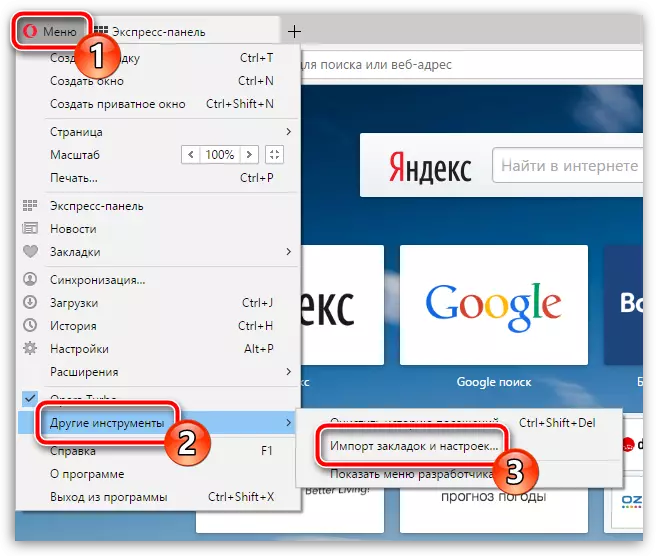
पंज। खेत मेँ "कहा पे" मोज़िला फ़ायरफ़ॉक्स ब्राउज़र का चयन करें, सुनिश्चित करें कि आपके पास आइटम के पास एक पक्षी है पसंदीदा / बुकमार्क , शेष आइटम आपके विवेकानुसार प्रभावित हैं। बटन पर क्लिक करके बुकमार्क आयात करने की प्रक्रिया को पूरा करें "आयात".

अगला तत्काल प्रणाली प्रक्रिया के सफल समापन को सूचित करेगी।

असल में, ओपेरा में मोज़िला फ़ायरफ़ॉक्स से बुकमार्क के इस हस्तांतरण पर पूरा हुआ। यदि आपके पास इस प्रक्रिया से संबंधित कोई प्रश्न हैं, तो उन्हें टिप्पणियों में पूछें।
